Neustály vývoj techniky, trend čo najjednoduchšej montáže elektronických výrobkov a šetrenie materiálových nákladov a životného prostredia vyžadujú vývoj čoraz zložitejších integrovaných obvodov. To ale prináša so sebou aj zložitejšie grafické značky pre návrh a dokumentáciu schematických zapojení obvodov.
Grafické značky pre schémy zapojenia elektronických obvodov sa kreslia podľa príslušných častí normy EN 60617. Ekvivalentom tejto Európskej normy je na Slovensku STN EN 60617 a v Českej republike ČSN EN 60617. Výrobcovia elektronických súčiastok vo svojich katalógových listoch uvádzajú grafické značky väčšinou podľa tejto normy.
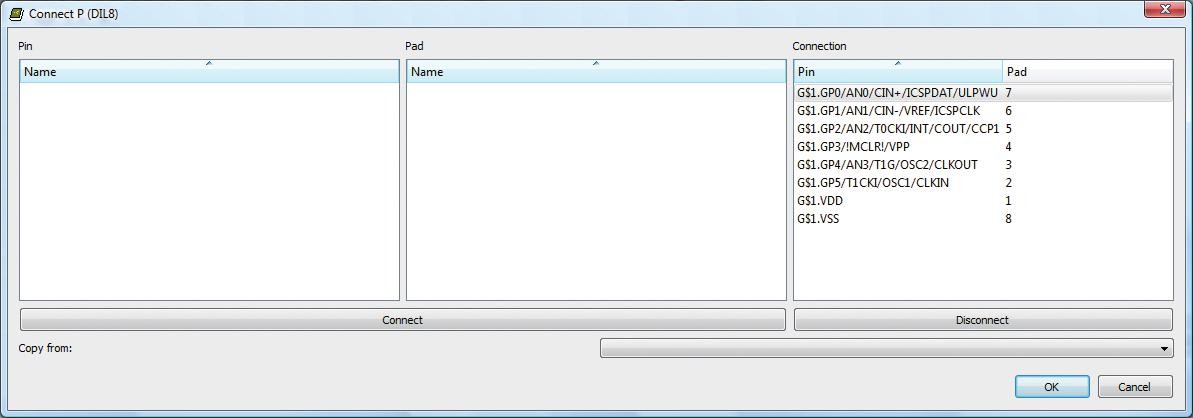 |
| Obr. 1 Connect pôvodného symbolu |
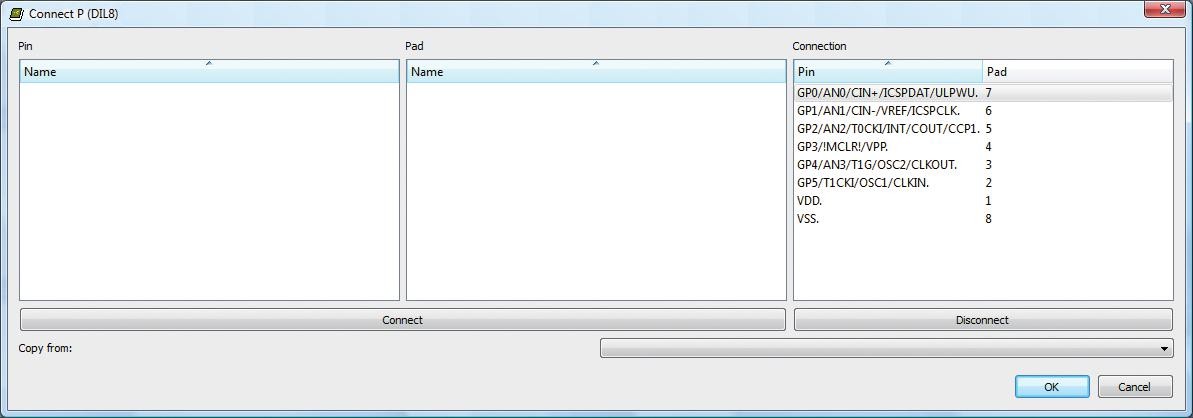 |
| Obr. 2 Connect upraveného symbolu |
Norma stanovuje okrem iných, hlavne tvar a veľkosť grafických značiek a spôsob ich kreslenia. U viacvývodových digitálnych a analógových integrovaných obvodoch, ktoré majú všeobecnú značku v tvare obdĺžnika, norma nestanovuje poradie jednotlivých vývodov. V katalógových listoch poradie vývodov určujú výrobcovia súčiastok podľa určitých zvyklostí, alebo podľa nimi doporučených základných zapojení. Návrhári elektronických obvodov väčšinou používajú odlišné zapojenia súčiastok určené vždy na daný účel. V niektorých prípadoch sa schéma zapojenia môže stať menej prehľadnou.
Návrhové systémy pre návrh dosiek plošných spojov vo svojich knižniciach obsahujú grafické značky, väčšinou nazývané symboly, tiež podľa uvedenej normy alebo podľa katalógového listu výrobcu danej súčiastky. Súčiastka je reprezentovaná dvoma grafickými značkami a ich vzájomným prepojením. Jedna je značka pre schémy zapojenia, a druhá je grafická značka puzdra súčiastky s pájkovacími očkami. Samotná doska sa musí navrhnúť podľa poradia vývodov puzdra daného výrobcom. Grafické značky pre schémy zapojení sú v návrhových systémoch väčšinou dané tiež podľa katalógových listov s vopred určeným pevným poradím vývodov. Aby sa zložitejšie schémy zapojenia mohli nakresliť prehľadnejšie, niekedy je výhodné mať grafické značky s premiestniteľnými vývodmi.
Ďalej je popísaný návod na úpravu grafickej značky, aby jej vývody boli premiestniteľné, v programe pre návrh plošných spojov EAGLE. Na príklade upravíme jednotlivé vývody jednoduchého jednočipového mikropočítača PIC12F683. V pôvodnej grafickej značke tohto mikropočítača sú všetky vývody na jeho ľavej strane. Aby sme mohli využiť priestor pre pripojené súčiastky aj na jeho nevyužitej strane, niektoré vývody musíme premiestniť na jej pravú stranu. Pre väčší komfort symbol upravíme tak, aby sa všetky jeho vývody dali premiestniť ľubovoľne. Samozrejme tento postup sa dá aplikovať aj vtedy, ak chceme upraviť len časť vývodov značky a zvyšné nechať pevne pripojené.
Aby sme zachovali pôvodné knižnice súčiastok nezmenené, pre upravené súčiastky vytvoríme vlastnú knižnicu nasledovne: Po spustení programu EAGLE otvoríme nové okno editora súčiastok povelom: File -> New -> Library. Editor súčiastok je teraz otvorený s fiktívnou knižnicou untitled.lbr. K vytvoreniu vlastnej knižnice ju uložíme pod ľubovoľným, ešte nepoužitým menom, napr. vlastny.lbr. Do tejto knižnice budeme ukladať vlastné súčiastky. Po uložení nového mena vlastnej knižnice sa otvorený editor premenuje na zadané meno novej knižnice. Do novo vytvorenej knižnice nakopírujeme súčiastku, ktorú chceme upravovať. Postup prekopírovania je nasledovný:
V okne Control panel, v jeho stromovej štruktúre vyberieme modul Libraries. Kliknutím na značku + pred Libraries sa v okne Control panel zobrazia všetky knižnice súčiastok. Posuvníkom vyhľadáme danú knižnicu, v našom prípade je to knižnica microchip.lbr. Klikneme myšou na znak + pred touto knižnicou, zobrazia všetky jej súčiastky (Device). Vyberme si požadovanú súčiastku, kliknime na ňu pravým tlačidlom myši a v miestnom menu na príkaz Copy to Library. Tým sa vybraná súčiastka prekopíruje do knižnice, ktorá je otvorená editorom súčiastok. Budeme upravovať súčiastku mikropočítača PIC12F683, ktorý sa nachádza v knižnici microchip.lbr. Prekopírujme ho do vlastnej knižnice horepopísaným spôsobom.
Aby sme s pinmi mohli pohybovať, musíme ich odpojiť od puzdra funkciou Connect. V dialógovom okne Connect postupným stláčaním tlačítka Disconnect odpojíme všetky piny od padov. Pôvodné spojenia si zaznamenajme za účelom spätného spojenia po úprave. V dialógovom okne je vidno, že daná súčiastka má štyri druhy puzdra, piny od padov treba odpojiť vo všetkých puzdrach.
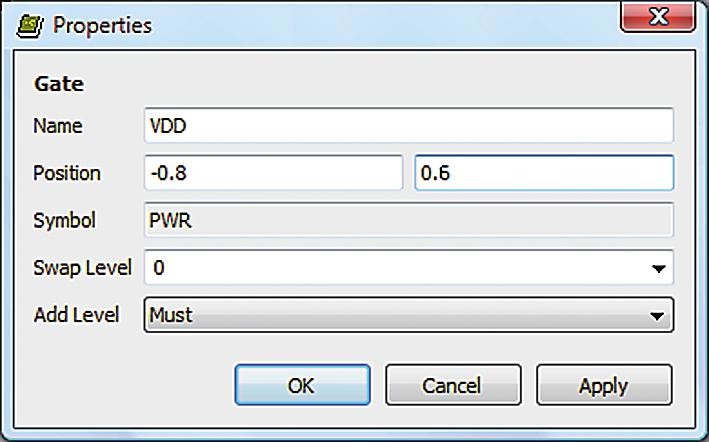 | 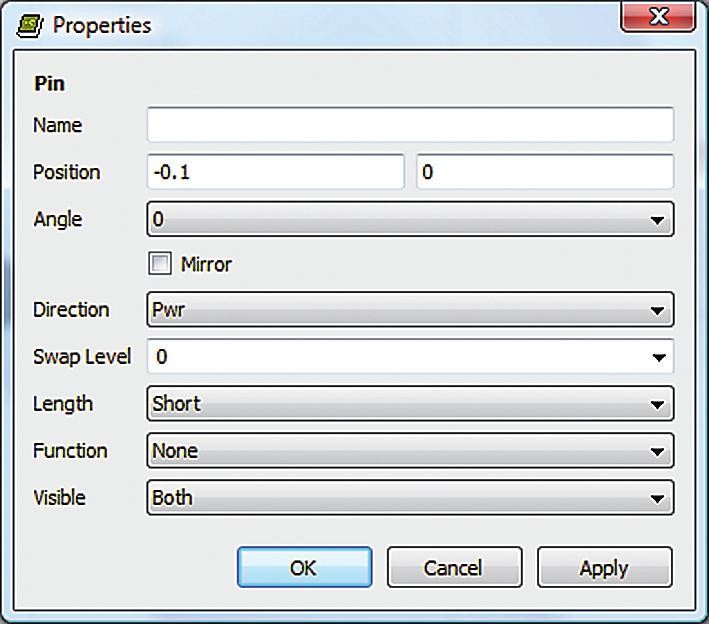 |
| Obr. 3 Nastavenie pinu po vložení | Obr. 4 Vlastnosti pinu pri jeho úprave |
Po rozpojení všetkých spojení kliknime na tlačidlo Symbol pre editovanie symbolu a vyberme si symbol danej súčiastky, PIC12F683. Funkciou Delete odstráňme všetky piny zo symbolu a symbol bez vývodov uložme. V prípade, ak niektoré vývody chceme ponechať pevne pripojené, tie nevymažeme.
Na návrh premiestniteľných pinov nebudeme používať klasické piny, ale ďalšie symboly, ktoré budú obsahovať jediný pin so špeciálnym nastavením. Kliknime na ikonu Symbol, a v dialógovom okne do riadku New napíšme názov nového symbolu, napr. I/O, a vytvoríme nový symbol.
Na pracovnú plochu vložíme jeden pin s potrebnou dĺžkou vývodu, a kliknutím naň pravým tlačidlom myši v miestnom menu zvolíme funkciu Properties. V dialógovom okne v riadku Name pôvodný text >NAME vymažme – ten slúži na fixné pomenovanie pinu. Ku skutočnému pomenovaniu pinu potrebujeme mať premennú, ktorú vložíme ako text kliknutím na ikonku s písmenom T, kde do poľa napíšeme >GATE a vložíme ho vpravo od pinu na vrstvu 95 Names. V riadku Direction si zvolíme hodnotu I/O, ostatné vlastnosti môžeme ponechať pôvodné. Symbol pinu uložíme. Podobne si vytvoríme ďalšie symboly pinov s potrebnými vlastnosťami Direction. K nášmu príkladu sú potrebné len dva typy pinov, I/O a PWR. V prípade úpravy grafickej značky iných integrovaných obvodov môžeme potrebovať aj ďalšie druhy pinov s odlišnými vlastnosťami Direction. Môžeme si ich pripraviť dopredu.
Teraz máme všetko pripravené k vytvoreniu samotnej, upravenej súčiastky. Klikneme na tlačidlo Device, a otvoríme súčiastku, ktorú upravujeme, v našom prípade PIC12F683, ktorá je zatiaľ bez vývodov. V dialógovom okne Properties obsah riadku Name vymažeme a ponecháme prázdny. Addlevel nastavíme na hodnotu Must. Tlačítkom ADD na ľavej lište vložíme symbol PWR. Umiestnime ho do požadovanej polohy na niektorý okraj obdĺžnika. Kliknutím pravým tlačidlom myši na pin funkciou Properties nastavíme tieto vlastnosti: do riadku Name napíšme názov pinu, v tomto prípade VDD, Addlevel nastavíme na hodnotu Must a Swaplevel na hodnotu 0. Podobne vložíme aj ďalšie piny typu I/O a PWR podľa pôvodného rozloženia, pričom do riadku Name vždy napíšeme ich konkrétny názov, Addlevel má byť vždy Must a Swaplevel podľa pôvodnej hodnoty, v našom príklade 0.
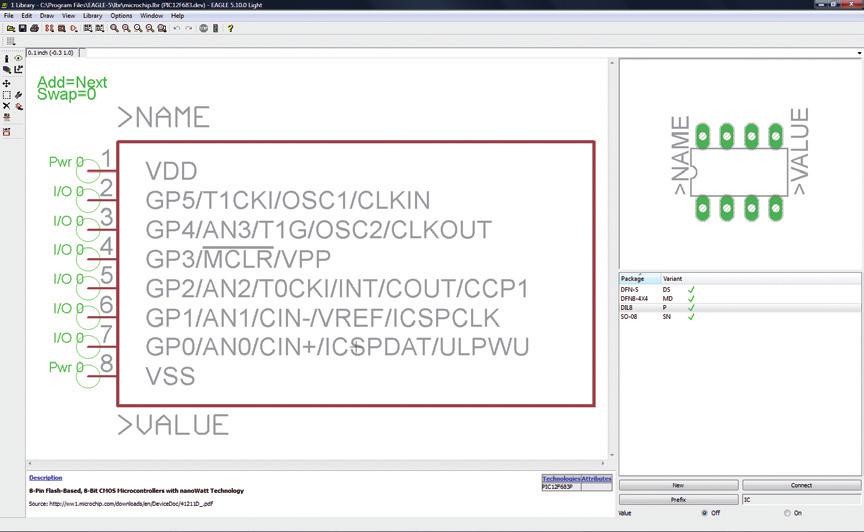 | 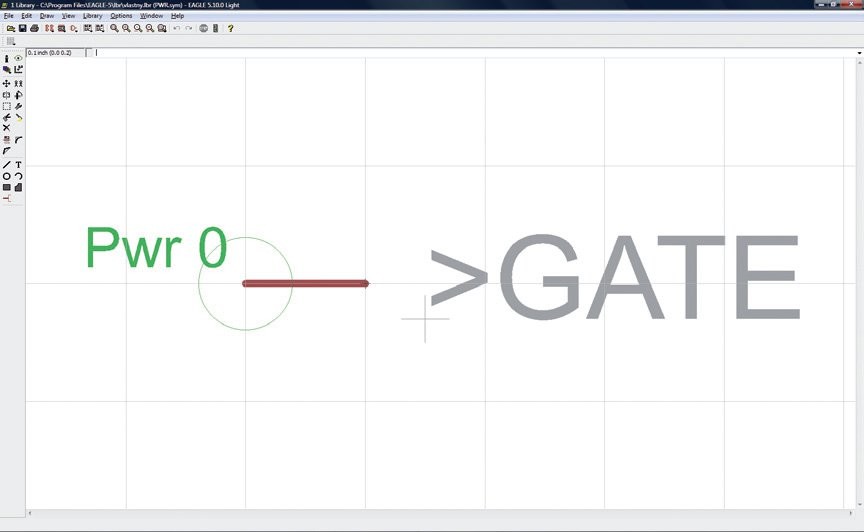 |
| Obr. 5 Pôvodný symbol | Obr. 6 Symbol pinu |
Po vložení všetkých potrebných pinov ich treba spojiť s vývodmi jednotlivých puzdier funkciou Connect podľa pôvodného spojenia. Nakoniec takto vytvorenú novú súčiastku uložíme príkazom Save.
V popise spôsobu úpravy grafických značiek bola zvolená úprava už existujúcej grafickej značky z dôvodu zachovania tvaru a rozmeru pôvodnej grafickej značky. Pokiaľ už máme vytvorené symboly pre jednotlivé vývody, podľa potreby môžeme navrhnúť aj ďalšie, v dodaných knižniciach neexistujúce súčiastky. V tomto prípade v editore súčiastok kliknime na ikonu Symbol a v dialógovom okne Edit do riadku New napíšme názov novej grafickej značky. Na pracovnej ploche na vrstve 94 Symbols si nakreslíme obdĺžnik potrebnej veľkosti, ktorý doplníme premennými >NAME a >VALUE na príslušných vrstvách 95 Names a 96 Values. Ďalej pokračujme dopĺňaním ďalších pinov a prepojením s vývodmi puzdier podľa predchádzajúceho popisu. Jednotlivé piny v riadku Name ich dialógového okna Properties pomenujme podľa katalógového listu danej súčiastky.
Treba si uvedomiť, že takto upravené grafické značky pre schematické zapojenia už nie sú jediným symbolom, ale skupinou viacerých symbolov. Preto pri manipulácií s nimi na pracovnej ploche sa musia využívať funkcie pre skupinu symbolov. Medzi ne patrí napríklad aj premiestnenie symbolu príkazom MOVE. Tento príkaz je účinný všeobecne na vybraný objekt, symbol. Aby sme mohli hýbať celým, takto upraveným symbolom ako skupinou symbolov, pred príkazom MOVE ich treba dať do skupiny príkazom GROUP a následne posunúť celú skupinu príkazom MOVE GROUP. Aplikáciou funkcie GROUP sa možnosť premiestnenia jednotlivých pinov nezmení. Hodnota Addlevel=Must okrem iného zabezpečuje, že pri vymazávaní danej súčiastky zo schémy sa naraz vymažú všetky jeho časti, t.j. obdĺžnik aj všetky piny. Hodnota Swaplevel udáva zameniteľnosť pinu s iným pinom, hodnota 0 definuje nezameniteľnosť pinu.
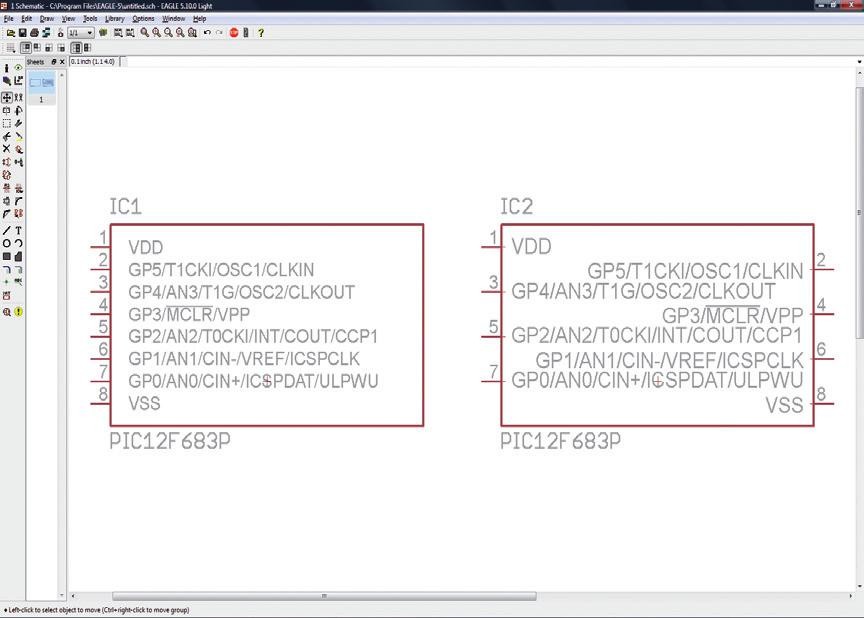 | 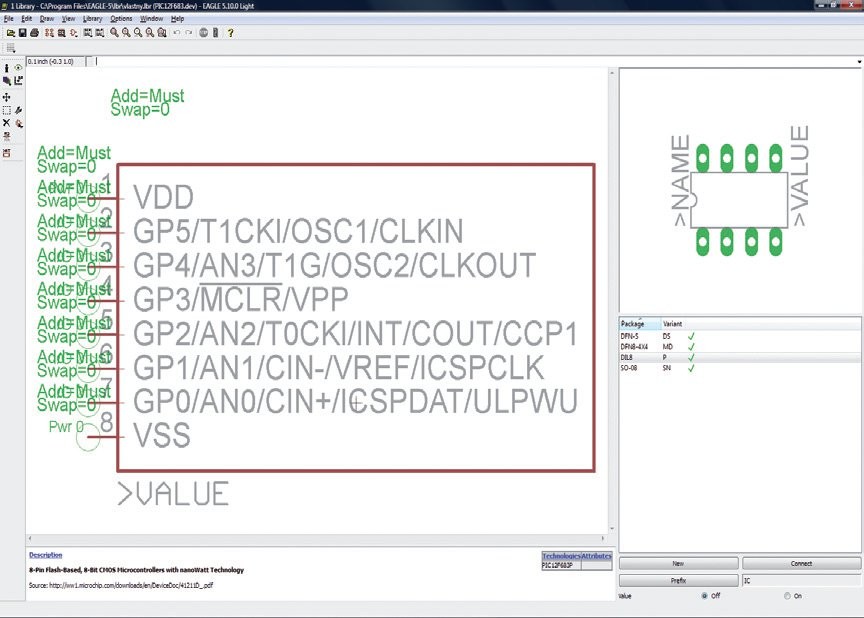 |
| Obr. 7 Upravené symboly v editoru schémy | Obr. 8 Upravený symbol v editoru knižnice súčiastok |
Na prvý pohľad sa môže zdať takáto úprava symbolov trocha zložitou, ale skúsený používateľ programu po nacvičení ju ľahko zvládne.
Tento popis platí pre verzie 5.x programu EAGLE. V starších verziách programu niektoré kroky môžu byť odlišné.